Ao reinstalar o Linux e formatar as partições do seu disco rígido, os dados armazenados não são completamente removidos. A complexidade por trás disso reside no fato de que, se alguém obtiver acesso a um disco rígido não devidamente limpo, pode recuperar arquivos pessoais e informações confidenciais. Portanto, neste artigo, exploraremos as melhores maneiras de apagar um disco rígido no Linux, desde ferramentas como DD e Shred até o DBAN.
Importante: Para usar o Shred e o DD, é essencial saber qual letra está associada à unidade que você deseja apagar. Para descobrir isso, abra o terminal e execute o comando “lsblk”. Os nomes exibidos correspondem aos discos rígidos.
Apagando uma unidade com DD
O método mais comum para apagar com segurança um disco rígido no Linux, também conhecido como “zerar”, é através do comando DD. Embora não seja o mais rápido, sua ampla disponibilidade em todos os sistemas Linux e Unix o torna bastante acessível. No entanto, o DD não consegue apagar uma unidade que esteja em uso, ou seja, não é possível sobrescrever o sistema operacional Linux em execução. Portanto, é necessário desconectar o disco rígido e conectá-lo a outro computador ou usar um disco live do Linux.
Com isso em mente, veja como apagar seu disco rígido com DD no Linux:
Passo 1: Certifique-se de que a unidade não está montada. Caso esteja, desmonte-a pelo gerenciador de arquivos ou usando o comando “umount”.
Aviso: Substitua “X” pela letra da unidade e “Y” pelo número da partição, por exemplo, “/dev/sda1”.
sudo umount /dev/sdXY -l
sudo dd if=/dev/urandom of=/dev/sdX bs=10M
Usar “/dev/urandom” para preencher o disco com zeros leva tempo. Recomenda-se iniciar o processo e deixá-lo rodando durante a noite. O comando DD terá terminado quando o terminal estiver pronto para receber novos comandos.
Utilizando o Shred
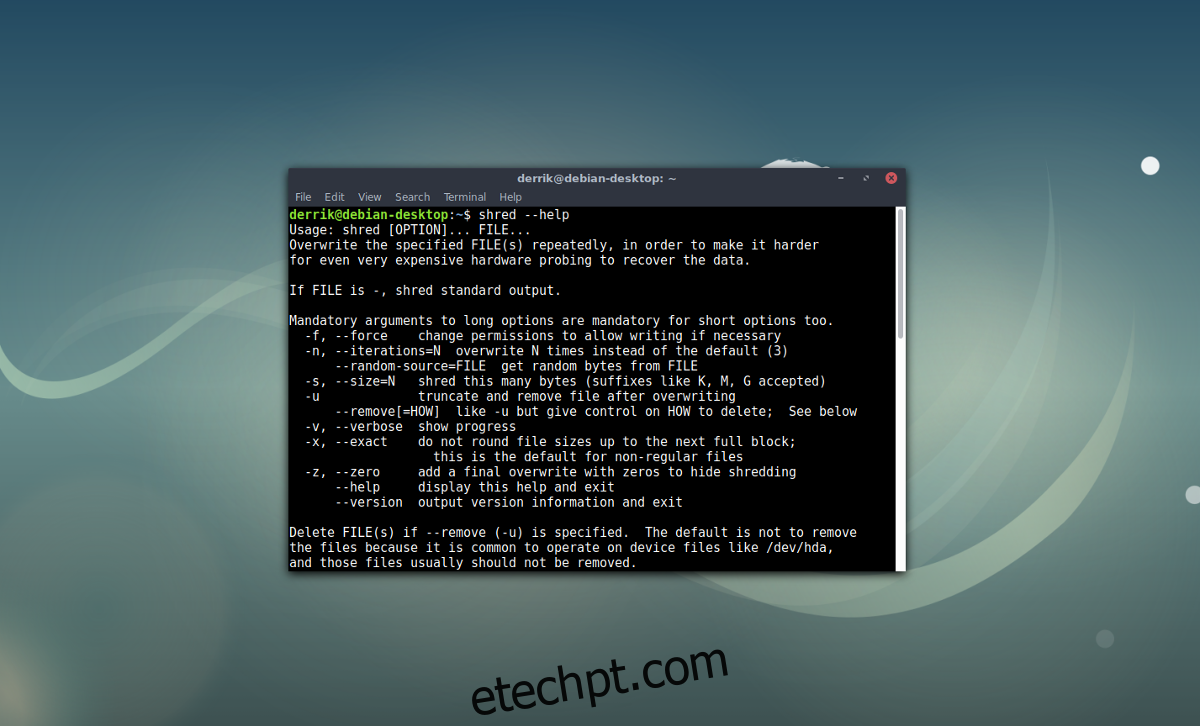
Outra opção confiável para apagar um disco rígido é o GNU Shred, presente em todas as distribuições Linux. Ao contrário do DD, ele consegue excluir arquivos e discos inteiros, sendo ideal para apagar partes específicas do disco sem afetar todo o sistema de arquivos. Veja como usar o Shred para excluir arquivos:
shred -u file.odt photo1.png photo2.zip
Ou
find /path/to/folder/to/shred/ -exec shred {} ;
Para apagar um disco rígido inteiro com Shred, utilize o seguinte comando:
Assim como o DD, o Shred leva tempo para apagar a unidade. Deixe-o executando durante a noite. O processo estará concluído quando o terminal aceitar novos comandos.
Atenção: Substitua “X” pela letra da sua unidade, como por exemplo “/dev/sda”.
sudo shred -vfz /dev/sdX
Outras Alternativas
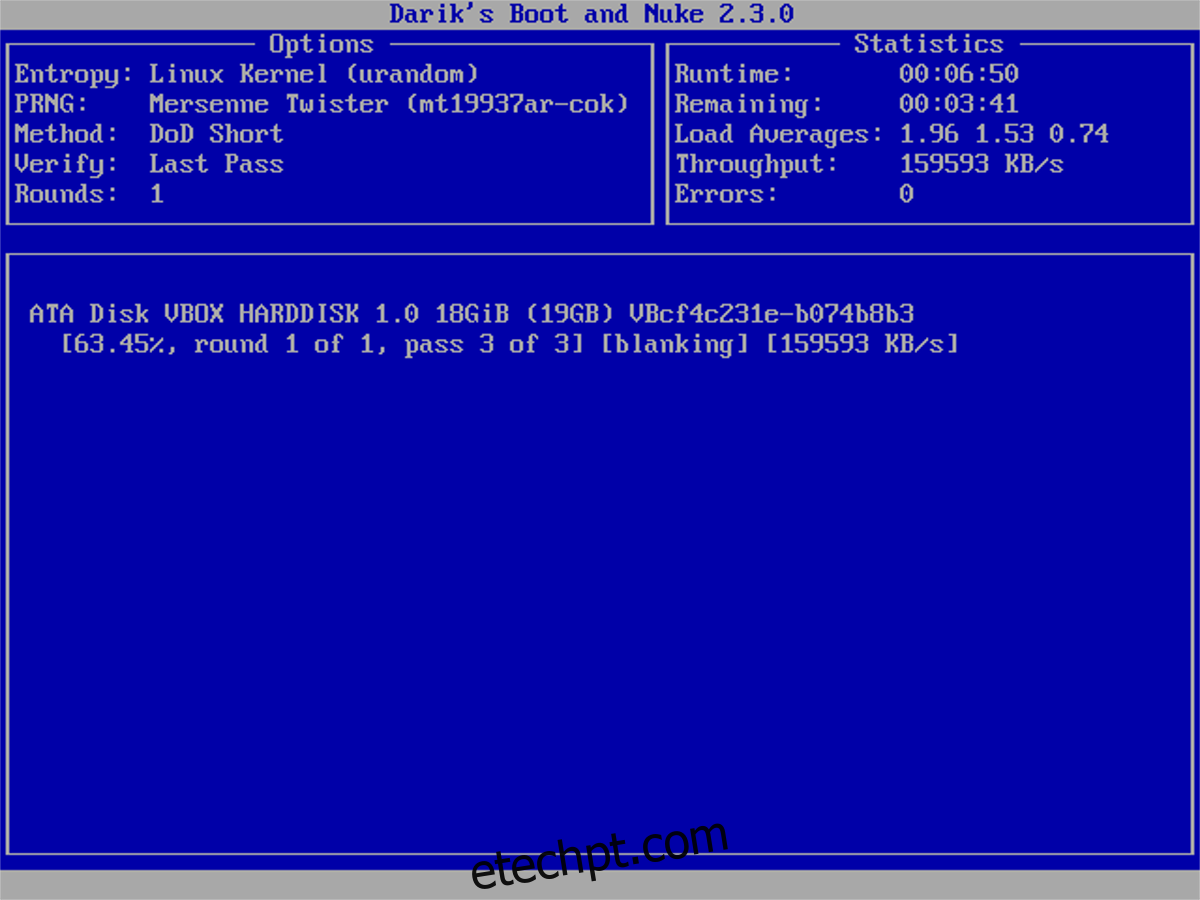
Se o DD e o Shred não forem suficientes, considere usar o Darik’s Boot And Nuke (DBAN), uma ferramenta de código aberto baseada em Linux que apaga tudo conectado ao computador. Para usar o DBAN, é necessário um pen drive bootável. Baixe a ferramenta Etcher USB e a última imagem ISO do DBAN. O DBAN tem apenas 15 MB, então qualquer pen drive serve.
Após o download, use o Etcher para gravar a imagem ISO do DBAN no pen drive. Reinicie o computador, entre no BIOS e configure-o para iniciar pelo pen drive.
Cuidado: Desconecte todos os discos que você não quer apagar. O DBAN apaga tudo conectado.
Na tela inicial do DBAN, digite “autonuke”. Este comando apaga tudo conectado ao computador. Confirme que os discos que você quer salvar NÃO ESTÃO CONECTADOS. Não há como desfazer essa ação.
Ao executar “autonuke”, o DBAN iniciará sua interface, procurando e apagando as unidades, uma por vez. Seja paciente, pois esse processo demora. O DBAN informará quando o processo estiver finalizado.
Quando o apagamento estiver completo, a tela ficará preta e exibirá a mensagem “Todos os discos selecionados foram apagados”. Pressione qualquer tecla para prosseguir até a tela final.